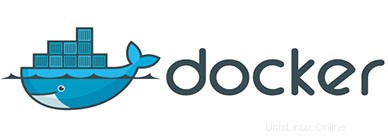
Dans ce tutoriel, nous allons vous montrer comment installer Docker sur CentOS 8. Pour ceux d'entre vous qui ne le savaient pas, Docker est un outil open source qui permet de créer et de gérer des conteneurs Linux (LXC) facile. Avec Docker, les applications résident dans le conteneur au-dessus du système d'exploitation Linux. Docker utilise les fonctionnalités du noyau telles que les groupes et l'espace de noms pour permettre au conteneur indépendant de s'exécuter sur une seule instance de système d'exploitation.
Cet article suppose que vous avez au moins des connaissances de base sur Linux, que vous savez utiliser le shell et, plus important encore, que vous hébergez votre site sur votre propre VPS. L'installation est assez simple et suppose que vous s'exécutent dans le compte root, sinon vous devrez peut-être ajouter 'sudo ‘ aux commandes pour obtenir les privilèges root. Je vais vous montrer l'installation étape par étape de Docker sur un serveur CentOS 8.
Prérequis
- Un serveur exécutant l'un des systèmes d'exploitation suivants :CentOS 8.
- Il est recommandé d'utiliser une nouvelle installation du système d'exploitation pour éviter tout problème potentiel.
- Un
non-root sudo userou l'accès à l'root user. Nous vous recommandons d'agir en tant qu'non-root sudo user, cependant, car vous pouvez endommager votre système si vous ne faites pas attention lorsque vous agissez en tant que root.
Installer Docker sur CentOS 8
Étape 1. Tout d'abord, commençons par nous assurer que votre système est à jour.
sudo dnf install https://dl.fedoraproject.org/pub/epel/epel-release-latest-8.noarch.rpm sudo dnf update
Étape 2. Installation de Docker sur CentOS.
Deux éditions de Docker sont disponibles.
- Édition communautaire (CE) :idéal pour les développeurs individuels et les petites équipes souhaitant démarrer avec Docker et expérimenter des applications basées sur des conteneurs.
- Édition Entreprise (EE) :conçu pour les équipes informatiques et de développement d'entreprise qui créent, livrent et exécutent des applications stratégiques en production à grande échelle.
L'édition Docker Enterprise nécessite une licence active pour être utilisée. Dans ce guide, nous allons installer Docker CE sur CentOS 8. Ajoutons un référentiel Docker avant de pouvoir l'installer :
sudo dnf config-manager --add-repo=https://download.docker.com/linux/centos/docker-ce.repo
Vérifiez que le référentiel a été activé :
sudo dnf repolist -v
Repo-id : docker-ce-stable Repo-name : Docker CE Stable - x86_64 Repo-revision: 1549905809 Repo-updated : Mon 16 May 2019 06:23:29 PM CET Repo-pkgs : 30 Repo-size : 618 M Repo-baseurl : https://download.docker.com/linux/centos/7/x86_64/stable Repo-expire : 172,800 second(s) (last: Mon 14 May 2019 10:23:54 AM CET) Repo-filename: /etc/yum.repos.d/docker-ce.repo Repo-id : rhel-8-for-x86_64-appstream-rpms Repo-name : Red Hat Enterprise Linux 8 for x86_64 - AppStream Beta (RPMs) Repo-revision: 154120694 Repo-updated : Wed 28 Oct 2019 02:24:54 AM CET Repo-pkgs : 4,594 Repo-size : 4.9 G Repo-baseurl : https://cdn.redhat.com/content/beta/rhel8/8/x86_64/appstream/os Repo-expire : 86,400 second(s) (last: Mon 14 Feb 2019 10:23:55 AM CET) Repo-filename: /etc/yum.repos.d/redhat.repo Repo-id : rhel-8-for-x86_64-baseos-rpms Repo-name : Red Hat Enterprise Linux 8 for x86_64 - BaseOS Beta (RPMs) Repo-revision: 154120694 Repo-updated : Wed 28 Oct 2019 02:25:19 AM CET Repo-pkgs : 1,686 Repo-size : 925 M Repo-baseurl : https://cdn.redhat.com/content/beta/rhel8/8/x86_64/baseos/os Repo-expire : 86,400 second(s) (last: Mon 14 Feb 2019 10:23:56 AM CET) Repo-filename: /etc/yum.repos.d/redhat.repo Total packages: 6,310
Le docker-ce-stable un référentiel est maintenant activé sur notre système. Le référentiel contient plusieurs versions du package docker-ce, pour les afficher toutes, nous pouvons exécuter :
sudo dnf list docker-ce --showduplicates | sort -r
Vous pouvez installer la dernière version de Docker CE en utilisant la commande ci-dessous :
sudo dnf install docker-ce
Pour installer une version spécifique, il suffit de fournir le nom complet du package, par exemple :
sudo dnf install docker-ce-3:19.03.1-3.el7
L'étape suivante consiste à démarrer et à activer Docker à l'aide de systemctl :
sudo systemctl enable --now docker sudo systemctl is-enabled docker
Félicitations ! Vous avez installé Docker avec succès. Merci d'avoir utilisé ce didacticiel pour installer Docker sur le système CentOS 8. Pour obtenir de l'aide supplémentaire ou des informations utiles, nous vous recommandons de consulter le site Web officiel de Docker.